备忘录如何导入新手机
发布时间:2023-03-16 10:35
编辑:沐曦
备忘录如何导入新手机?许多人喜欢通过使用备忘录记录自己的日常信息,但在更换手机时发现备忘录没有一起导入新手机,许多用户都不了解该如何解决,今天小编就为大家带来备忘录如何导入新手机的方法介绍,感兴趣的用户一起来看一下吧

备忘录如何导入新手机
小编为大家总共是整理了两种方法
第一种方法
1、首先我们在手机界面中找到设置,点击并进入设置界面
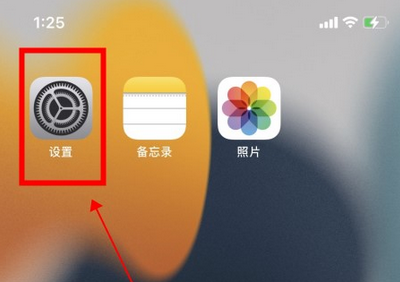
2、进入界面后点击在设置见面最上方所登陆的伤害进入信息查看
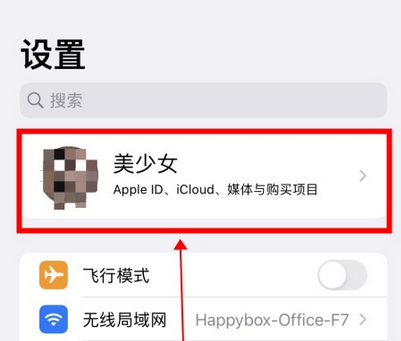
3、进入账号信息界面后点击iCloud(或者点击云服务)点击进入
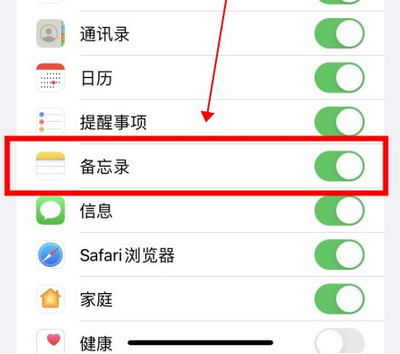
4、之后在iCloud界面中点击备忘录,将系统备忘录权限按钮打开
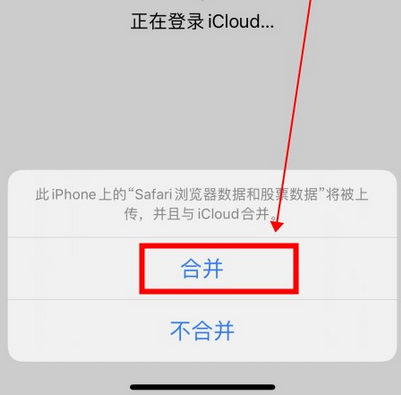
5、之后我们使用新手机登陆相同手机的账户,在弹窗中选择合并内容,就可以将备忘录转入新手机了
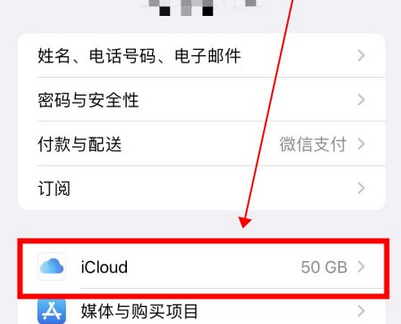
第二种方法
1、首先我们在手机找到备忘录,点击进入软件,点击右上角的选项按钮
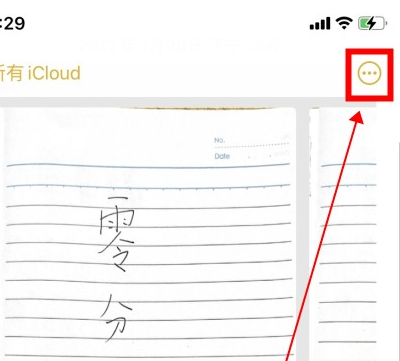
2、之后我们在选项按钮界面中,点击下方发送副本,进入发送界面
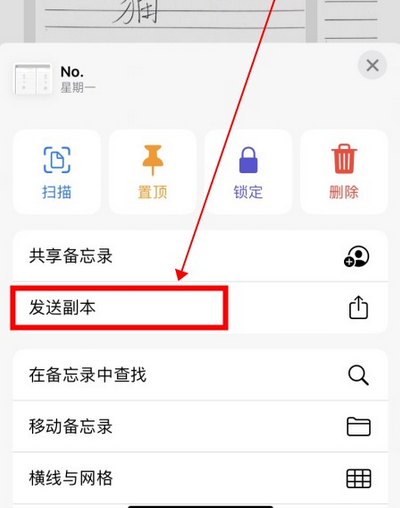
3、在发送界面中,我们找到隔空投送,使用蓝牙模式(或者其他方法)
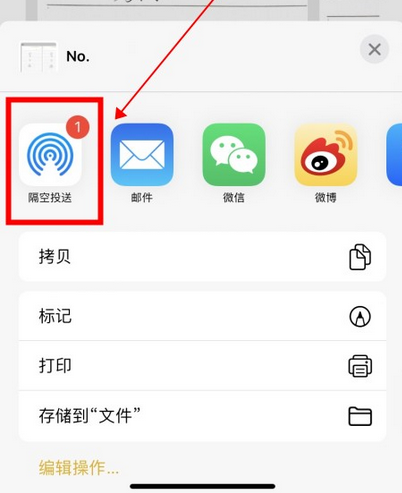
4、我们在隔空投送界面找到想要导入的手机设配,点击设备并发送
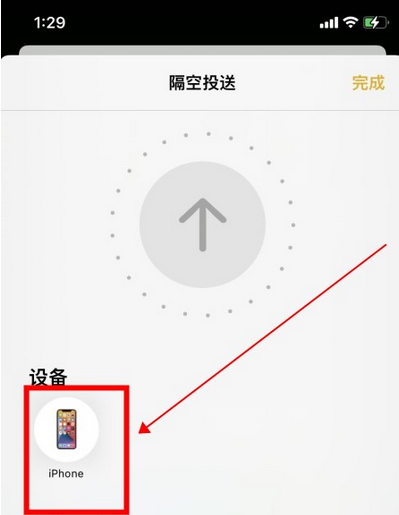
5、在发送过程中耐心等待一定时间,当发送设备下方出现发送成功后,就完成备忘录导入了
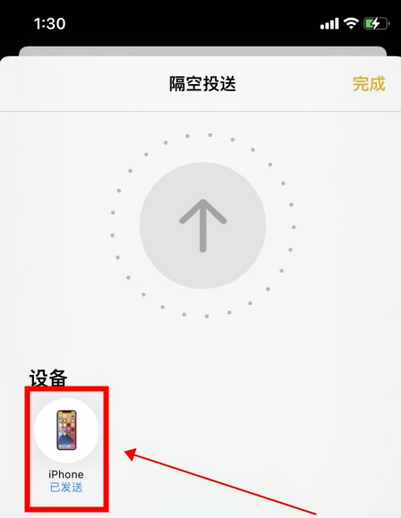
以上就是备忘录导入新手机的方法介绍了,了解更多软件方法,关注最初下载
资讯攻略
更多
最新游戏
您为什么要举报?
举报理由(选填)
确认提交



















